Wenn Sie Ihren E-Mail-Kanal eingerichtet haben, ist es an der Zeit, ihn weiter zu konfigurieren. Wir haben die konfigurierbaren Einstellungen in vier Abschnitte unterteilt: Kanaleinstellungen, E-Mail-Einstellungen, erweiterte Einstellungen und Domain/Gmail/Outlook-Einstellungen. In diesem Artikel erläutern wir alle Dinge, die Sie für Ihren E-Mail-Kanal in Trengo konfigurieren können.
Sie finden diese Einstellungen, indem Sie zu Einstellungen > Kanäle > E-Mail > Ihr E-Mail-Kanal.
Konfigurieren Sie Ihren E-Mail-Kanal
Nachstehend finden Sie alle konfigurierbaren Einstellungen für Ihren E-Mail-Kanal.
Kanaleinstellungen
Hier finden Sie die allgemeineren Einstellungen, z. B. welche Teams Zugriff auf Ihren E-Mail-Kanal haben.
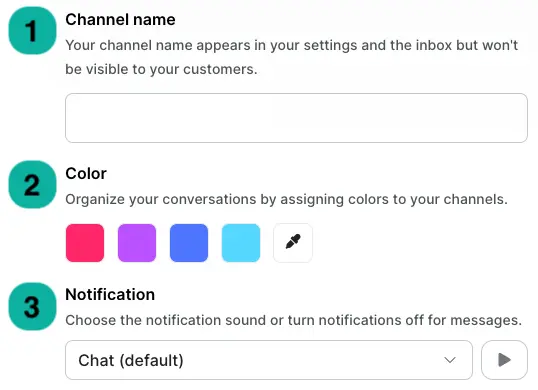
1. Kanalname: Dies ist der interne Name für Ihren Kanal, der Ihrem Team hilft, den Kanal im Posteingang zu erkennen.
2. Farbe: Sie können Ihrem E-Mail-Kanal eine Farbe geben, um ihn im Posteingang besser unterscheiden zu können. Diese Farbe wird nur den Namen des Kanals im Posteingang von Trengo hervorheben und ist außerhalb von Trengo nicht sichtbar.
3. Benachrichtigung: Der Ton, den Sie hören möchten, wenn eine neue E-Mail eingeht. Wenn Sie hier "Keine" wählen, wird zwar ein Pop-up mit eingehenden E-Mails angezeigt, aber es wird kein Ton ausgegeben.

1. Geschäftszeiten: Fügen Sie die Geschäftszeiten hinzu, auf die sich dieser Kanal bezieht.
2. Teams: Hier können Sie Teams hinzufügen oder entfernen, die Zugriff auf diesen Kanal haben.
3. Kanal löschen: Wenn Sie diesen Kanal aus Trengo entfernen möchten, können Sie ihn hier löschen. Beachten Sie, dass mit dem Löschen eines Kanals auch alle Unterhaltungen und Kontakte aus diesem Kanal dauerhaft gelöscht werden.
E-Mail-Einstellungen
Erstellen Sie hier eine Signatur und richten Sie Ihre automatischen Antworten ein.
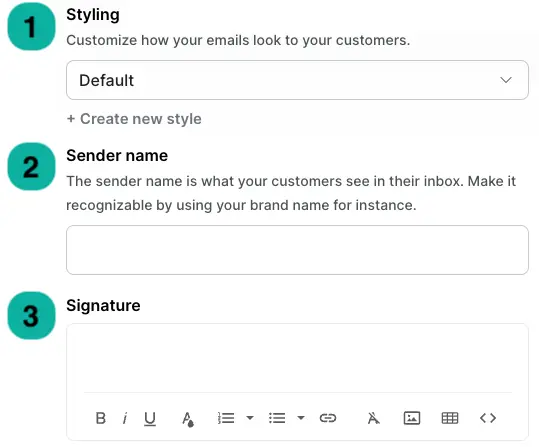
1. Gestalten: Hier können Sie ein E-Mail-Thema auswählen oder erstellen. Dies hilft Ihnen, das Aussehen Ihrer E-Mails an das Branding und das Image Ihrer Organisation anzupassen. Sie können die Schriftfamilie, Schriftfarbe, Schriftgröße und Zeilenhöhe anpassen.
2. Absendername: Dies ist der Name, der im Posteingang Ihres Kunden sichtbar ist, nachdem Sie oder Ihre Teamkollegen ihm eine E-Mail über diesen Kanal geschickt haben.
Bitte beachten Sie, dass einige Microsoft Exchange-Server den benutzerdefinierten Absendernamen, den Sie in Trengo eingerichtet haben, möglicherweise ignorieren. In diesem Fall wird der Absender auf den Standardnamen zurückgesetzt, den Sie in Ihrem Microsoft-Konto eingestellt haben. Stellen Sie sicher, dass Sie den Absendernamen dort ändern, und die Änderung wird für ausgehende Nachrichten gelten, die von Trengo aus gesendet werden.
3. Unterschrift: Hier können Sie Ihre E-Mail-Signatur erstellen. Folgen Sie dem angegebenen Link für weitere Informationen zu diesem Thema.
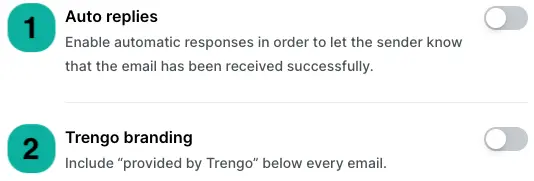
1. Automatische Antworten: Aktivieren Sie diese Option, um Ihre automatische Antwort für diesen E-Mail-Kanal einzurichten.
2. Trengo-Branding: Wenn diese Funktion aktiviert ist, wird in Ihren E-Mails am unteren Rand "Powered by Trengo" angezeigt.
Hinweis: Das Trengo-Branding kann nur bei ausgewählten Tarifen (Boost und Pro) entfernt werden.
Erweiterte Einstellungen
Die weiterführenden Funktionen zur Verbesserung Ihres E-Mail-Kanals finden Sie hier.
1. Vollständigen Gesprächsverlauf an die Antwort anhängen: Mit dieser Option werden alle früheren E-Mails der Konversation in die Antwort an den Kunden aufgenommen. Dies kann Ihrem Team helfen, sich ein vollständiges Bild von einem Fall zu machen.

2. Geschlossene Konversationen wieder öffnen: Wenn diese Funktion aktiviert ist, wird eine Antwort auf ein geschlossenes E-Mail-Ticket dieses automatisch wieder öffnen.
3. Konversationen nicht wieder öffnen nach ... Tagen ohne Nachricht: Hier können Sie die Anzahl der Tage eingeben, nach denen ein Ticket, das keine weiteren Nachrichten erhalten hat, nicht mehr geöffnet wird. Nach diesem Zeitpunkt wird stattdessen eine neue Konversation eröffnet.

4. Wiedereröffnete Konversationen dem vorherigen Benutzer zuweisen: Diese Funktion stellt sicher, dass die automatisch wiedereröffnete Konversation dem Benutzer zugewiesen wird, der das Ticket zuletzt geschlossen hat.
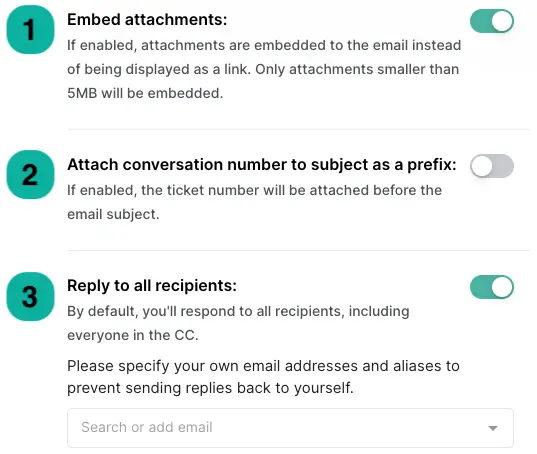
1. Anhänge einbetten: Wenn diese Option aktiviert ist, werden alle Anhänge, die in einer Unterhaltung gesendet werden, als Link angezeigt, sofern sie kleiner als 5 MB sind.
2. Gesprächsnummer als Präfix an den Betreff anhängen: Aktivieren Sie diese Funktion, um automatisch eindeutige Ticketnummern zu Ihren E-Mails hinzuzufügen. Bitte beachten Sie, dass bei einer Änderung der Betreffzeile ein neuer Thread gestartet wird. Das Ändern der Betreffzeile führt immer zum Start eines neuen Themas in Trengo.
3. Allen Empfängern antworten: Mit dieser Funktion können Sie standardmäßig allen Empfängern einer E-Mail antworten (einschließlich aller Personen im CC).
ℹ️ Vergessen Sie nicht, Ihre eigene E-Mail-Adresse hinzuzufügen, um zu verhindern, dass Sie sich selbst antworten.
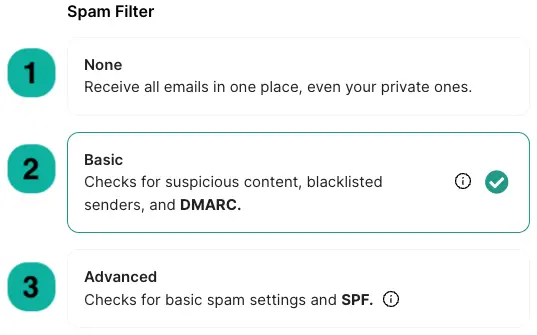
Mit dieser Funktion wird ein Spam-Filter für alle eingehenden E-Mails aktiviert. Auf diese Weise werden bestimmte E-Mails, die auf bestimmten Kriterien basieren, auf eine schwarze Liste gesetzt und automatisch in Ihren Spam-Ordner verschoben.
1. Keine: Basis: Standard-Spamschutz Ihres E-Mail-Anbieters
2. Erweitert: Standard-Spamschutz Ihres E-Mail-Anbieters plus zusätzliche Prüfung auf schwarze Listen
ℹ️ Alle E-Mail-Konversationen, die als Spam gekennzeichnet wurden, werden nach 14 Tagen endgültig gelöscht.
Zusätzliche Einstellungen
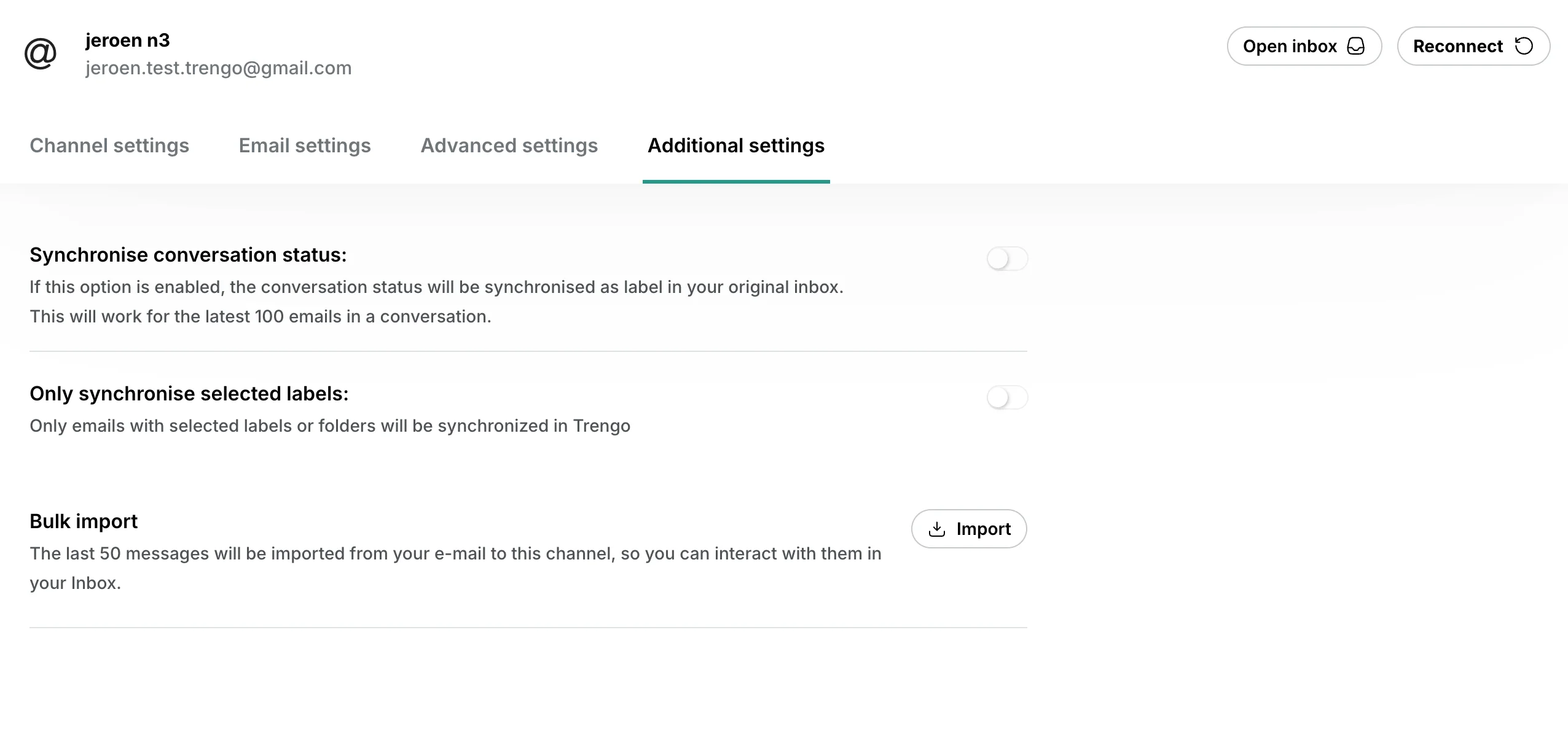
Synchronisieren Sie Ihren Posteingang, importieren Sie E-Mails in großen Mengen, oder verbinden Sie Ihren Kanal neu.
1. Gesprächsstatus synchronisieren: Diese Funktion zeigt den Status der E-Mails (Offen, Zugeordnet und Geschlossen) in Ihrem ursprünglichen Posteingang an.
2. Nur ausgewählte Etiketten synchronisieren: Mit dieser Option können Sie auswählen, welche Ordner Sie mit dem Posteingang von Trengo synchronisieren möchten. Bitte beachten Sie, dass alles synchronisiert wird, wenn Sie die Einstellung aktivieren, aber keinen Ordner oder kein Label auswählen.
3. Massenimport: Wenn Sie auf "Importieren" klicken, werden die letzten 50 E-Mails aus Ihrem integrierten Posteingang in diesen Kanal importiert.
4. Wiederverbinden: Wann immer eine Unterbrechung zwischen Ihren integrierten Kanälen auftritt, können Sie die Verbindung über die Schaltfläche oben rechts wiederherstellen.















